Quanto di seguito va a descrivere il seguente flusso operativo dei trattamenti relativamente alle operazioni effettuabili da un utente con profilo Veterinario e Detentore:
Registro dei trattamenti
Nel registro dei trattamenti sono disponibili una serie di tabelle che servono a reperire informazioni relative al trattamento
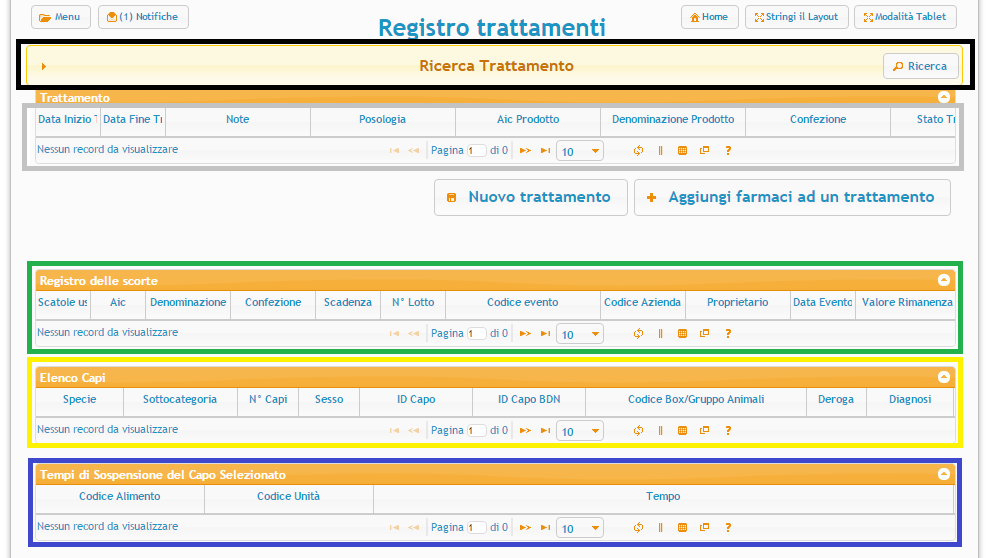
Nell'immagine si evidenziano una serie di aree colorate differentemente:
- Nero: identifica la parte di ricerca
- Grigio: verranno mostrati trattamenti risultanti della ricerca a questo punto una volta selezionata una riga della tabella verranno popolate le aree Verde, Gialla che identificato:
- Verde: elenco dei prodotti scaricati dal registro di scorta per il trattamento (nel caso l'allevamento non preveda la gestione del registro di scorta queste righe corrispondono a quanto prescritto nella ricetta)
- Giallo: elenco degli animali coinvolti nel trattamento selezionato, una volta selezionata una riga verrà popolata l'area Blu che contiene i tempi di sospensione indicati, per l'animale selezionato.
L'inserimento di un nuovo trattamento può avere inizio a partire dalla voce di menu Nuovo trattamento o dalla pagina Registro dei trattamenti cliccando sul bottone Nuovo Trattamento.
L'utente verrà così diretto al Wizard di inserimento, che si compone di tre fasi principali:
- Selezione del farmaco della prescrizione per la quale effettuare il trattamento
- Selezione dal registro di C/S dei farmaci per il trattamento (nella "modalità semplificata" questo punto si salta)
- Inserimento della data di inizio/fine trattamento ed eventuali note
In qualsiasi punto del wizard è possibile cambiare dalla "modalità semplificata" alla "modalità completa" semplicemente cliccando sulla checkbox "Modalità semplificata"; in particolare il tab del wizard si presenterà nel seguente modo nella modalità semplificata:

mentre nella modalità completa sarà:

Contents
Il wizard si divide in due aree principali:
L'area rossa, di compilazione, dove andremo ad inserire tutti i dati necessari pre completare il trattamento. L'area verde, di consultazione, che ci darà evidenza dei capi che andremo a trattare.
In fondo abbiamo i bottoni di navigazione all'interno del Wizard.
Selezione del farmaco della prescrizione per la quale effettuare il trattamento
La selezione del farmaco è il primo passo necessario per arrivare alla compilazione del trattamento. Da questo primo tab è possibile scegliere il farmaco da trattare, a seconda del profilo in uso la form di ricerca può essere arricchita o privata di alcuni campi:
per il profilo Veterinario è possibile evidenziare i campi in figura che permettono la ricerca di aziende per Proprietario e Codice Azienda, tali campi sono filtrati in base alle deleghe sulla gestione dei registri di scorta del veterinario loggato.
per il profilo Detentore è possibile evidenziare una riduzione dei campi di ricerca per l'azienda relativamente al solo campo Codice Azienda, il quale risulta filtrato rispetto a tutti gli allevamenti di cui l'utente loggato è detentore
Una volta selezionato il farmaco, il quale ci dice anche il quantitativo di confezioni da utilizzare per il trattamento, si può procedere al passo successivo cliccando il bottone Successivo
Selezione dal registro di C/S dei farmaci per il trattamento
N.B. Nella modalità semplificata questo passaggio viene saltato
In questo tab è possibile selezionare scegliere a partire dal prodotto selezionato nel passo precedente, quale tra quelli presenti nel nostro registro di scorta verranno effettivamente prelevati dall'armadietto per eseguire il trattamento. Il sistema offre una serie di campi di ricerca utili a filtrare il registro di scorta e inoltre le ricerche sono di default ordinate per data di scadenza (del farmaco) decrescente, in modo da offrire massima flessibilità di utilizzo. Il sistema offre una serie di strumenti di ausilio per la facilitazione nella selezione dei farmaci, infatti è sufficiente selezionare una riga affinché venga prelevato il corretto numero di scatole in relazione alla quantità necessaria al trattamento.
In questa fase è possibile evidenziare due aree:
- Blu: offre un riepilogativo del farmaco e della prescrizione che si sta trattando
- Azzurro: area relativa alla selezione dei farmaci dal registro di C/S
Nota: Il sistema utilizza un registro fittizio per quegli allevamenti che non hanno la gestione del Registro di Carico/Scarico in modo da garantire la tracciabilità del farmaco
Se necessario è possibile specificare eventuali rimanenze facendo click sul bottone (+) della riga del registro interessato (cerchiato in nero) in modo da attivare la popup visibile in figura.
Una volta scelti i farmaci dalla scorta è possibile passare all'ultimo step prima della completa compilazione del trattamento cliccando sul bottone Successivo
Inserimento della data di inizio/fine trattamento ed eventuali note
Il terzo step del trattamento prevede la compilazione dei dati generali del trattamento. In base alla modalità di esecuzione del wizard la maschera verranno mostrati/nascosti una serie di campi.
Modalità completa
Vanno specificati i dati generali del trattamento:
- Data di inizio trattamento
- Data di fine trattamento (non obbligatorio)
- Note (non obbligatorio)
Modalità semplificata
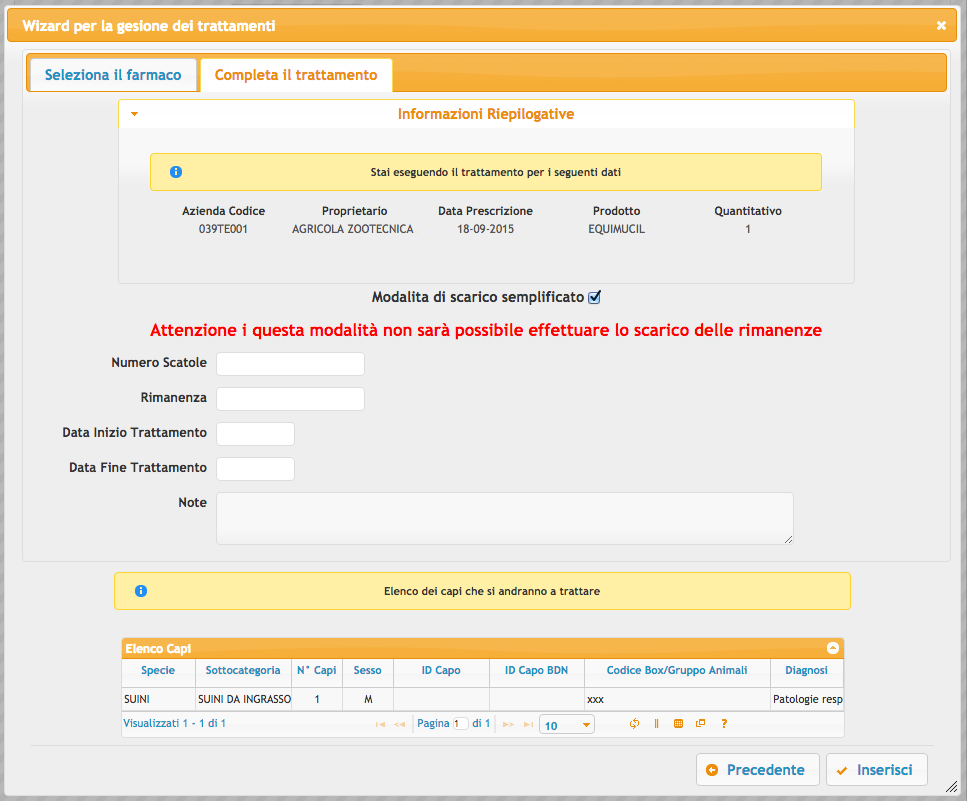
Nella modalità semplificata, in aggiunta ai campi da compilare nella modalità completa, sarà necessario specificare:
- Numero di scatole da scaricare
- Rimanenza (non obbligatorio)
N.B. In questa modalità di scarico il sistema non utilizzerà eventuali rimanenze, per scaricare le rimanenze è necessario procedere attraverso la modalità completa
Per completare il trattamento è sufficiente far click sul bottone Inserisci
